WindowsでPCやラップトップの画面を回転させることは、実際に必要になるまで適切ではないように見えることがあります。幸いなことに、特定のユースケースに合わせて表示方向を変更するのは非常に簡単です。
下のウィンドウで画面を回転させる方法を共有しています。スクロールして確認してください。
Windowsで画面を回転させる理由
Windowsで画面を回転させたことがない場合は、初めて回転するのがやや難しいことがあります。その結果、画面の回転が便利なだけでなく、完全に必要ないくつかの一般的なシナリオがあります。
- 1つの画面を垂直方向にマルチモニター設定すると、多くのテキストで作業しているプログラマーや人々の生産性を向上させることができます。
- 単一のモニターを垂直方向に設定すると、写真の編集やグラフィックデザインなどのアクティビティに役立ちます。
- 2-in-1 Windows ノートブックまたは Windows タブレットで作業している場合、アプリが正常に動作するためにポートレート モードが必要な場合に便利です。
- ランダムな反転画面を処理する場合、画面を回転するとすべてが正常に戻ります。
Windowsで画面回転を使用するために複数のモニタやタッチスクリーンデバイスは必要ありません。モニターがピボット機能をサポートしている場合は、モニターを90度回転して画面を垂直に使用できます。
Windowsで画面を回転させる
1. ウィンドウ設定
ディスプレイの画面回転を有効にする最も簡単な方法の1つは、Windowsの設定を使用することです。
- デスクトップ上の任意の場所を右クリックし、コンテキストメニューから「ディスプレイ設定」を選択します。
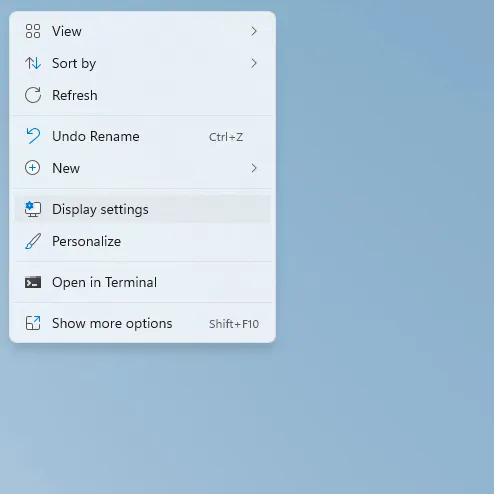
- 右側の「拡大縮小とレイアウト」セクションが表示されるまでスクロールします。「表示方向」の横にあるドロップダウンメニューから「垂直」を選択します。または、「垂直(反転)」または「水平(反転)」を選択できます。
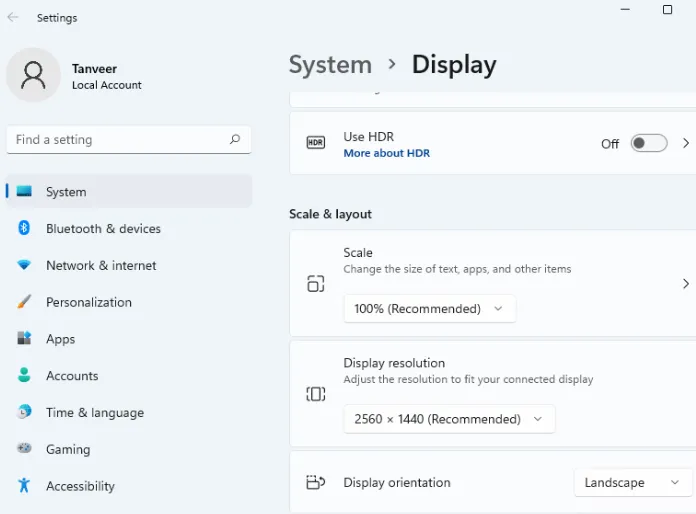
- 変更を確認するか、以前の設定に戻すダイアログが表示されます。新しい画面の向きを維持するには、「変更の維持」をクリックします。タイマーが終了する前にオプションを選択しないと、画面は自動的に前の方向に戻ります。
2. キーボードショートカット
Intel Graphics Command Centerというアプリの助けを借りて、キーボードショートカットを活用してディスプレイの向きを簡単に変更できます。Intelシステムには、すでにドライバパッケージの一部としてアプリがプリインストールされている可能性があります。そうでない場合は、いつでもダウンロードしてインストールできます。これらのショートカットまたはショートカットキーは、Intelシステムと非Intelシステムの両方で機能します。高速画面回転にショートカットを引き続き使用するには、アプリケーションでショートカットを一度有効にする必要があります。
- Microsoft Storeに「Intel Graphics Command Center」をインストールして実行します。
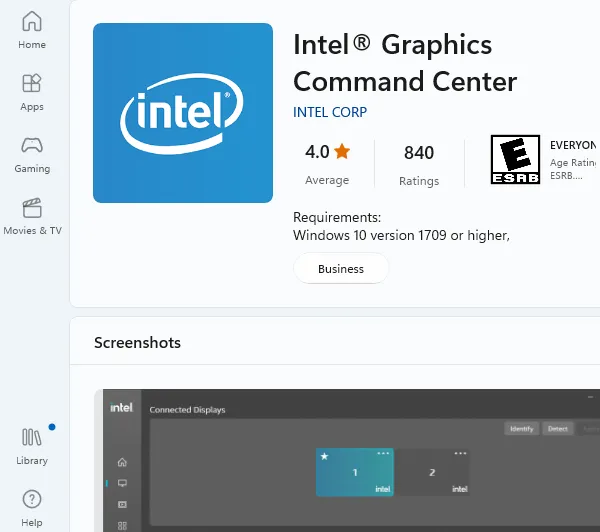
- 左側の「システム」タブで「システムホットキーを有効にする」をオンにします。
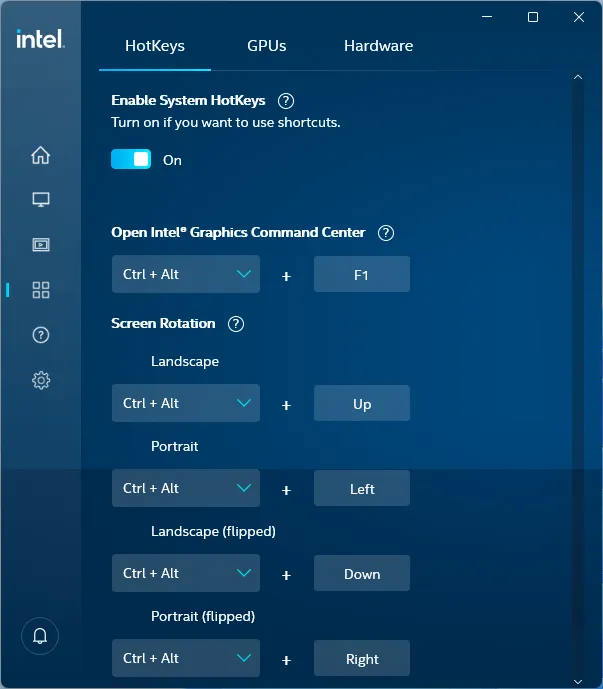
- アプリケーションを使用するには、「アカウント – >ログインオプション」を介して「再起動可能なアプリを自動的に保存し、再度ログインすると再起動」をオンにする必要があります。必要な設定ページに直接移動するポップアップが自動的に実行されます。
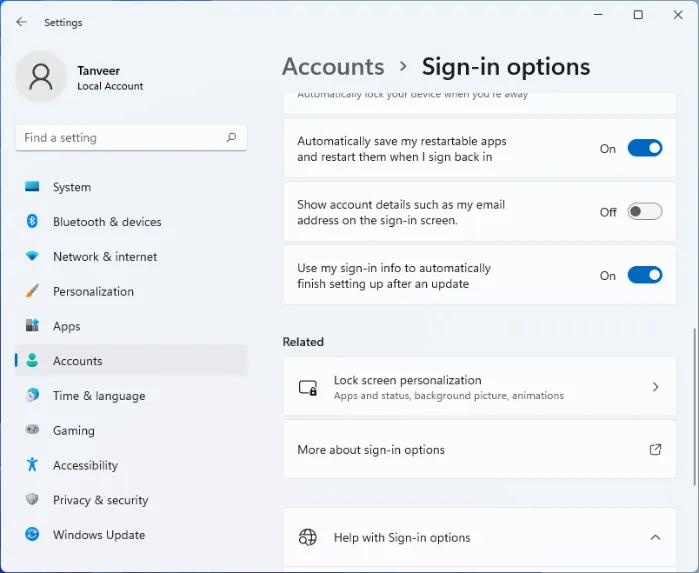
- 「設定」ページと「Intel Graphics Command Center」ウィンドウを閉じます。これで、画面を回転させるためにさまざまなキーの組み合わせのいずれかを使用できます。たとえば、画面を右に90度回転させるには、Ctrl + Alt +を押します→。左に90度回転するには、Ctrl + Alt +を試して←します。
3. GPU設定
画面を回転させるために使用できる別の方法は、グラフィックカードの専用ソフトウェアを使用することです。Intelグラフィックスを実行しているコンピュータを使用しているユーザーは、前の方法で示したようにIntel Graphics Command Centerを使用できます。NVIDIAまたはAMDグラフィックカードを使用しているユーザーは、それぞれNVIDIAコントロールパネルとAMD Radeon設定にアクセスできます。この記事ではNVIDIAオプションを使用しています。
- NVIDIAコントロールパネルを起動します。
- 左側の「ディスプレイ」セクションで「ディスプレイの回転」に移動します。
- 左側から目的の表示方向を選択します。
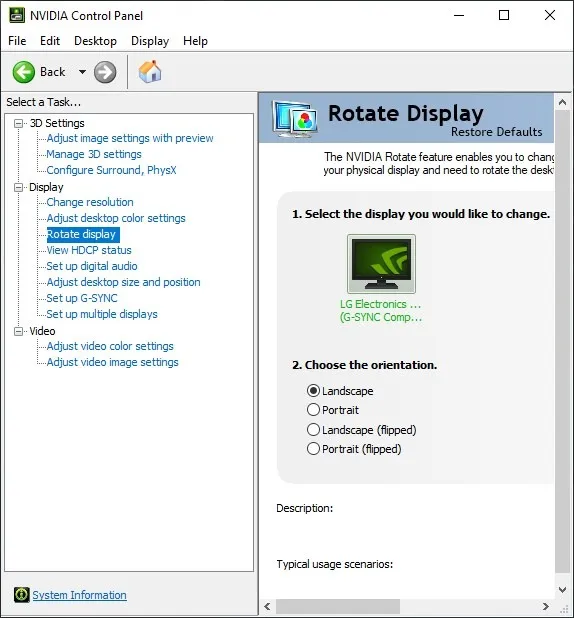
- 「適用」をクリックして変更を保存します。
4. タブレットとノートブックで回転ロックを無効にする
Windows タブレットと 2-in-1 ノートブックでデバイスを回転すると、画面が自動的に回転します。この機能が機能しない場合は、設定で「回転ロック」が有効になっていることを確認する必要があります。
デスクトップを右クリックして「ディスプレイ設定」を選択します。タブレットまたは2-in-1デバイスを使用している場合は、[サイズの調整とレイアウト]の下の[ディスプレイの向き]の横に[回転ロック]が表示されます。
デバイスを回転できる場合は、「回転ロック」を無効にすると、それに応じて画面が回転します。
私のコンピュータ画面が逆になったのはなぜですか?
Windows Update をインストールしたりレジストリを変更したりすると、画面が反転することがあります。タブレットまたは2-in-1のディスプレイ設定で「回転ロック」を有効にして、画面が自動的に回転しないようにすることができます。他のデバイスでは、上記の方法のいずれかを使用して画面を通常の水平モードに戻します。
デスクトップが回転しないのはなぜですか?
Windowsタブレットまたは2-in-1デバイスの場合は、「ディスプレイ設定」の「回転ロック」が無効になっていることを確認してください。デスクトップや他のラップトップでキーボードショートカットを使用する場合は、まずMicrosoft StoreにIntel Graphics Command Centerをインストールしてから、アプリケーションでショートカットを有効にします。
自分のタスクバーの位置をどのように変更しますか?
Windows 11では、タスクバーの位置を画面の左側に変更するオプションがあります。タスクバーを右クリックし、「タスクバーの設定」を選択して「タスクバーの動作」に進み、「タスクバーの配置」の横にあるドロップダウンから「左」を選択します。
Windows 10には、画面の周りにタスクバーを配置するためのより多くのオプションがあります。タスクバーを右クリックして「タスクバーの設定」を選択し、「画面のタスクバーの位置」の横にあるドロップダウンから「左」、「右」、「上」または「下」を選択します。することができます。タスクバーでさらに必要な場合は、このヒントを確認してWindows 11タスクバーをカスタマイズしてください。
このようにウィンドウで画面を回転させる方法を見てみました。この情報が問題を解決するのに役立つことを願っています。













